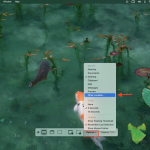Αν βαρεθήκατε να βλέπετε την ίδια ταπετσαρία στο iPhone σας, μπορείτε να ρυθμίσετε την αυτόματη αλλαγή της, ώστε να ανανεώνεται χωρίς να χρειάζεται να την αλλάζετε χειροκίνητα. Παρακάτω θα βρείτε τρεις εύκολους τρόπους για να το κάνετε.
1. Χρήση της λειτουργίας “Photo Shuffle”
Η Apple προσφέρει τη δυνατότητα αυτόματης εναλλαγής φωτογραφιών ως ταπετσαρία μέσω της λειτουργίας Photo Shuffle.
Βήματα:
- Ανοίξτε τις Ρυθμίσεις και πηγαίνετε στην ενότητα Ταπετσαρία (Wallpaper).
- Πατήστε Προσθήκη νέας ταπετσαρίας και επιλέξτε Photo Shuffle.
- Επιλέξτε τις φωτογραφίες που θέλετε να εναλλάσσονται.
- Ρυθμίστε τη συχνότητα αλλαγής (κάθε ώρα, κάθε μέρα, κατά το πάτημα της οθόνης ή κατά το ξεκλείδωμα).
- Πατήστε Τέλος και απολαύστε τις αυτόματες αλλαγές ταπετσαρίας!
2. Δημιουργία αυτοματισμού μέσω της εφαρμογής “Συντομεύσεις”
Η εφαρμογή Συντομεύσεις (Shortcuts) επιτρέπει τη δημιουργία αυτοματοποιημένων ενεργειών, συμπεριλαμβανομένης της αλλαγής ταπετσαρίας.
Βήματα:
- Ανοίξτε την εφαρμογή “Συντομεύσεις” και μεταβείτε στην καρτέλα Αυτοματοποίηση (Automation).
- Πατήστε Δημιουργία προσωπικής αυτοματοποίησης.
- Επιλέξτε μια συνθήκη (π.χ., ώρα της ημέρας ή κατά το ξεκλείδωμα της συσκευής).
- Πατήστε Προσθήκη ενέργειας → Ορισμός ταπετσαρίας (Set Wallpaper).
- Επιλέξτε μια εικόνα ή έναν φάκελο με φωτογραφίες που θα χρησιμοποιούνται εναλλακτικά.
- Πατήστε Τέλος και η ταπετσαρία θα αλλάζει αυτόματα σύμφωνα με τις ρυθμίσεις σας.
3. Χρήση εφαρμογών τρίτων
Υπάρχουν πολλές εφαρμογές στο App Store, όπως το Wallcraft ή το Backdrops, που προσφέρουν δυναμικές ταπετσαρίες και δυνατότητα αυτόματης αλλαγής.
Βήματα:
- Κατεβάστε μια εφαρμογή ταπετσαριών από το App Store.
- Επιλέξτε τη λειτουργία αυτόματης αλλαγής και προσαρμόστε τις ρυθμίσεις.
- Ορίστε τις επιθυμητές ταπετσαρίες και τη συχνότητα αλλαγής.
Συμπέρασμα
Ανεξάρτητα από τη μέθοδο που θα επιλέξετε, η αυτόματη αλλαγή ταπετσαρίας στο iPhone σας μπορεί να δώσει μια νέα, φρέσκια αίσθηση στη συσκευή σας καθημερινά!